
Përmbajtje:
- Autor John Day [email protected].
- Public 2024-01-30 12:26.
- E modifikuara e fundit 2025-01-23 15:10.

Kjo është e udhëzueshme për të krijuar një ruter pa tel nga një pi mjedër dhe një përshtatës pa tel, Asnjëra nga kjo punë nuk është origjinale vetëm e bashkuar pas disa dështimesh Shpresoj që kjo të ndihmojë. Burimet e mia janë:
howtoraspberrypi.com/create-a-wi-fi-hotspo…
github.com/billz/raspap-webgui
github.com/billz/raspap-webgui/issues/141 kontribues Caxton1
Për këtë projekt kam përdorur një mjedër pi zero w, por çdo pi mjedër mund të përdoret dhe një përshtatës wim -i edimax.
www.amazon.com/gp/product/B003MTTJOY/
Nëse mjedra pi nuk ka një wifi në bord, dy përshtatës duhet të jenë në gjendje të akomodojnë ata duhet të kenë aftësi të pikës së hyrjes. Unë jam duke përdorur një version të ri të jessie me pixel. Nuk jam i sigurt për versionet e tjera.
Unë do të përdor përshtatësin si lidhjen time me wifi -n e jashtëm dhe wifi -në në bord si pikën time të hyrjes ose pikën ku mund të lidhen pajisjet e tjera. internetwlan1wlan0device
Hapi 1: Riparimi i Përshtatësit shtesë Wi -Fi
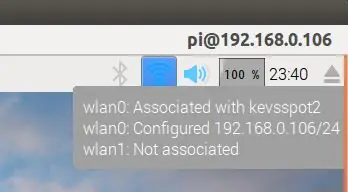
Me mjedrën pi të ndezur dhe të lidhur futeni përshtatësin wifi në USB -në e mjedrës
Verifikoni në desktopin pixel që të dy lidhjet pa tel janë të pranishme dhe njëra është e lidhur me një ruter të jashtëm wifi
Përditësoni pi me:
sudo apt-merrni përditësim && sudo apt-merrni përmirësim -y
Pastaj zhvendosni kredencialet wifi në një vend tjetër me
sudo cp /etc/wpa_supplicant/wpa_supplicant.conf /etc/wpa_supplicant/wpa_supplicant.conf.sav
sudo cp/dev/null /etc/wpa_supplicant/wpa_supplicant.conf
Hapi 2: Instaloni Workhorse dhe Web Gui
Tani instaloni web gui që do të bëjë pjesën më të madhe të punës
sudo wget -q https://git.io/voEUQ -O/tmp/raspap && bash/tmp/raspap
Prisni për kërkesën tjetër
Shkruani "y" për të vazhduar
Shkruani "y" për t'u instaluar
Shkruani "y" për të rindezur
Mjedra juaj nuk do të ketë qasje në internet për hapin tjetër
Hapi 3: Aktivizoni përsëri hyrjen në internet dhe skedarin e saktë të konfigurimit
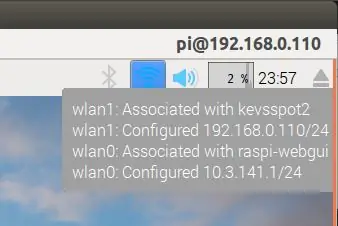
Për të riaktivizuar hyrjen në internet, duhet të vendosim përsëri skedarin e kredencialeve wifi në vend
sudo cp /etc/wpa_supplicant/wpa_supplicant.conf.sav /etc/wpa_supplicant/wpa_supplicant.conf
Pastaj rindizni përsëri
rindiz sudo
Pasi të rindizet në desktopin pixel verifikoni që njëra lidhje është e lidhur me wifi ssid-in tuaj dhe tjetra është me një ssid "raspi-webgui"
Hapni një terminal, redaktoni/etc/network/interfaces me skedarin sudo nano/etc/network/interfaces në rastin tim unë do të fshij "wpa-conf /etc/wpa_supplicant/wpa_supplicant.conf" nga seksioni wlan0 dhe në seksionin wlan1 ndryshoni rreshtin "iface wlan1 inet manual" në "iface wlan1 inet dhcp"
Dosja ime duket kështu
# ndërfaqe (5) skedar i përdorur nga ifup (8) dhe ifdown (8) # Ju lutemi vini re se ky skedar është shkruar për t'u përdorur me dhcpcd # Për IP statike, konsultohuni /etc/dhcpcd.conf dhe 'man dhcpcd.conf'
# Përfshi skedarë nga /etc/network/interfaces.d: directory-source /etc/network/interfaces.d
auto lo iface lo inet loopback
manual iface eth0 inet
#wlan0 si pikë aksesi
allow-hotplug wlan0
manual iface wlan0 inet
#wlan1 lidhet me wifi të jashtëm
lejon-hotplug wlan1
iface wlan1 inet dhcp
wpa-conf /etc/wpa_supplicant/wpa_supplicant.conf
Pasi të jetë mbyllur rinisni mjedrën
rindiz sudo
Hapi 4: Marrja e një WiFi për të folur me njëri -tjetrin
Pas rindezjes, interneti do të jetë i arritshëm tani wlan1 dhe wlan0 duhet të thuhet që të flasin me njëri -tjetrin, Në terminal:
sudo apt-get install iptables-persistent -zgjidhni po për të ruajtur rregullat aktuale IPV4
zgjidhni po për të ruajtur rregullat aktuale IPV6
sudo nano /etc/hostapd/hostapd.conf
Komentoni shoferin #shoferin = nl80211
sudo nano/etc/default/hostapd
Gjeni rreshtin #DAEMON_CONF = "" dhe ndryshojeni në DAEMON_CONF = "/etc/hostapd/hostapd.conf"
sudo nano /etc/init.d/hostapd
Gjeni linjën DAEMON_CONF = dhe ndryshojeni në DAEMON_CONF =/etc/hostapd/hostapd.conf
sudo nano /etc/sysctl.conf
mos komentoni rreshtin #net.ipv4.ip_forward = 1 në mënyrë që të bëhet net.ipv4.ip_forward = 1
sudo sh -c "jehonë 1>/proc/sys/net/ipv4/ip_forward"
sudo iptables -t nat -A POSTROUTING -o wlan1 -j MASQUERADE
sudo iptables -A PWRPARA -i wlan1 -o wlan0 -m gjendje -shteti LIDHUR, I THEMELUAR -j Pranoj
sudo iptables -A PWRPARA -i wlan0 -o wlan1 -j Pranoj
sudo sh -c "iptables -save> /etc/iptables/rules.v4"
rindiz sudo
Hapi 5: Lidhuni dhe konfiguroni pikën tuaj të Wi-Fi
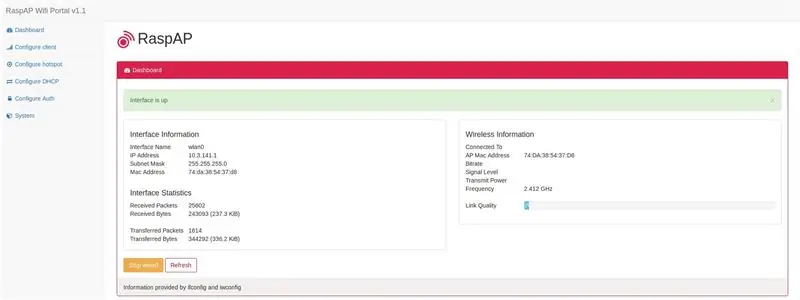
Kur mjedri juaj pi riniset, dhe ju duhet të shihni një rrjet "raspi-webgui" në listën e rrjeteve të arritshme.
Pasi rrjeti të jetë i dukshëm, gjithçka që duhet të bëni është të lidheni me të, fjalëkalimi i paracaktuar është ChangeMe.
Ju mund ta ndryshoni këtë fjalëkalim, emrin e rrjetit dhe shumë gjëra të tjera duke u lidhur me ndërfaqen e administratorit të zonës suaj të mjedrës përmes shfletuesit tuaj të internetit, si parazgjedhje adresa duhet të jetë 10.3.141.1.
login: admin
fjalëkalimi: sekret
Shpresoj se kjo ndihmon
Recommended:
Shtoni një takometër optik të bazuar në Arduino në një ruter CNC: 34 hapa (me fotografi)

Shtoni një Tachometer Optik të bazuar në Arduino në një Router CNC: Ndërtoni një tregues optik RPM për ruterin tuaj CNC me një Arduino Nano, një sensor IR LED/IR Photodiode dhe një ekran OLED për më pak se 30 dollarë. Unë u frymëzova nga Masa RPM eletro18 - Tachometer Optical Instructable dhe doja të shtoja një tahometër
Shtimi i një antene në një ruter me fuqi të dobët: 11 hapa

Shtimi i një Antene në një Router të Fuqizuar: Unë kam një ruter D-Link të tipit 2.4 gHz. Ai mbështet 802.11b dhe e përdor atë për të gjithë laptopët që riparoj dhe testoj. Herë pas here dua ta çoj sinjalin në skajin tjetër të shtëpisë, dhe zgjodha ta bëj këtë, në vend që të blej një antenë të re shtesë
Shtimi i një siti virtual të Drupal në një fermë të ndarë plotësisht në Drupal: 3 hapa

Shtimi i një siti Virtual Drupal në një Fermë Drupal të Segreguar Plotësisht: Drupal është një Sistem i Menaxhimit të Përmbajtjes (CMS). Një nga karakteristikat e tij dalluese është lehtësia e menaxhimit të një numri faqesh nga një bazë kode - Ferma shumë e lavdëruar e Drupal. Ky udhëzues do të ketë për qëllim t'ju ndihmojë të krijoni një s
Shpejtoni lidhjen tuaj në internet (Satelitore të babait) me një ruter pa tel me dy breza: 10 hapa

Shpejtoni lidhjen tuaj në internet (Satelitore të babait) me një ruter pa tel me dy banda: Përshëndetje. Ju lutemi shikoni https://www.instructables.com/id/How-To-Make-Bath-Bombs/Me siguri do ta vendos këtë informacion së shpejti në një blog personal
Hack një zile derë pa tel në një çelës alarmi pa tel ose çelës aktivizues/fikës: 4 hapa

Hack një zile derë pa tel në një çelës alarmi pa tel ose çelës aktivizues/fikës: Kohët e fundit kam ndërtuar një sistem alarmi dhe e kam instaluar në shtëpinë time. Kam përdorur çelsat magnetikë në dyert dhe i kam lidhur ato me papafingo. Dritaret ishin një histori tjetër dhe instalimi i fortë i tyre nuk ishte një opsion. Kisha nevojë për një zgjidhje pa tel dhe kjo është
